- Kmode hiba akkor fordul elő, amikor operációs rendszere komoly ütést szenved és kénytelen teljesen leállni.
- Ez a típusú hiba, annak minden lehetséges változatával, tartalmaz néhány javítást, amelyeket az alábbiakban felsorolunk.
- A Kmode_exception_not_handled hiba könnyebb megoldásához a Windows 10 rendszerben frissítenie kell a BIOS-t.
- A Blue Screen Kmode kivételével, amelyet nem kezeltek, hiba kijavítható a RAM cseréjével. További részletekért olvassa el!

- Töltse le a Restoro PC-javító eszközt amely a szabadalmaztatott technológiákkal érkezik (szabadalom elérhető itt).
- Kattintson a gombra Indítsa el a szkennelést hogy megtalálja azokat a Windows problémákat, amelyek PC problémákat okozhatnak.
- Kattintson a gombra Mindet megjavít a számítógép biztonságát és teljesítményét érintő problémák kijavításához
- A Restorót letöltötte 0 olvasók ebben a hónapban.
7. Állítsa be kézzel a CPU feszültségét

Kevés felhasználó számolt be arról, hogy a CPU néha felelős a BSoD hibákért. Ebben a konkrét helyzetben manuálisan kell beállítania a CPU feszültségét.
Ez egy fejlett és potenciálisan veszélyes folyamat, ezért mielőtt kipróbálná, ellenőrizze az alaplap kézikönyvét, és konzultáljon egy szakértővel.
8. Frissítse a BIOS-t

Bizonyos esetekben a kmode_exception_not_handled hibát a BIOS elavult verziója okozhatja.
Nak nek frissítse a BIOS-t, meg kell látogatnia az alaplap gyártójának webhelyét, és le kell töltenie az alaplap legújabb verzióját.
Ezenkívül ellenőrizze az alaplap használati utasítását, hogy megtudja, hogyan frissítse megfelelően a BIOS-t.
Ne feledje, hogy a BIOS frissítés fejlett eljárás, és ha nem megfelelően hajtják végre, maradandó károsodást okozhat a számítógépén.
9. Ellenőrizze a RAM-ot
- nyomja meg Windows Key + R és lépjen be mdsched.exe.
- nyomja meg Belép vagy kattintson RENDBEN.
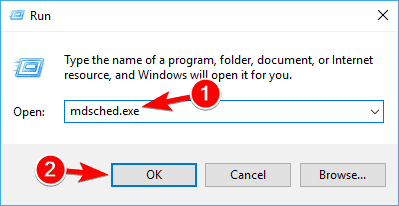
- Ban,-ben Windows memória diagnosztika ablakban válassza a két lehetőség egyikét, és kövesse az utasításokat.
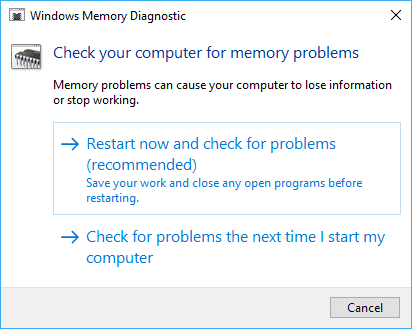
10. Cserélje ki a RAM-ot

Kevés felhasználó erősítette meg, hogy a kmode_exception_not_handled ntfs.sys hibás RAM okozza, ezért a javításhoz meg kell találnia a hibás RAM modult, és ki kell cserélnie.
Ha a számítógépére garancia vonatkozik, mindenképpen vigye el egy szervizbe, és kérje meg, hogy tegye meg helyetted.
11. Távolítsa el a VPN-klienst
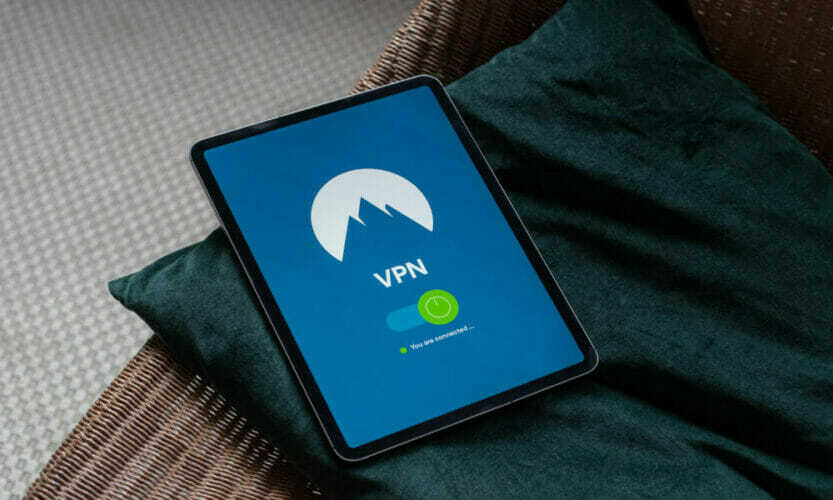
A kmode_exception_not_handled NTFS.sys A BSOD hibát állítólag például olyan VPN-ügyfelek okozzák, mint a BitDefender és / vagy a Cisco.
A megoldás az, hogy megpróbálja eltávolítani őket. Mivel azonban a VPN használata általános online tevékenysége szempontjából hasznos, inkább javasoljuk az ügyfél szüneteltetését, és hátha segít.
Ha nem, és úgy dönt, hogy az eltávolítás mellett dönt, javasoljuk, hogy telepítse újra a BSoD-t.
Ezek voltak az ajánlásaink a Kmode BSoD kérdésekre. Reméljük, hogy sikerült megkerülnie, és szeretnénk hallani, mi működött az Ön számára.
Másrészt előre felkészülhet az ilyen boldogtalan eseményekre azáltal, hogy telepíti az egyik ilyen megbízható eszközt, amely segít Önnek javítson nagyjából minden rendszerhibát.
Gyakran Ismételt Kérdések
A Kmode kivétel nem kezelhető egy kék képernyő hiba, amelyet rendszerösszeomlás vált ki. A probléma legfőbb oka a Kernel Mode Program, amely kivételt okoz, amelyet nem sikerült azonosítani.
A hibás illesztőprogram sérült és ezért használhatatlanná vált. Amikor egy illesztőprogram megsérült, a tőle függő megfelelő eszköz is működésképtelenné válik.
Több is van könnyen használható dedikált eszközök hogy segítsen ebben a feladatban, ezért mindenképpen próbálja ki őket.
![Javítás: A halál zöld képernyője Windows 10 rendszeren [összeomlás]](/f/63107509f7857a8754316f602a0a3042.webp?width=300&height=460)

